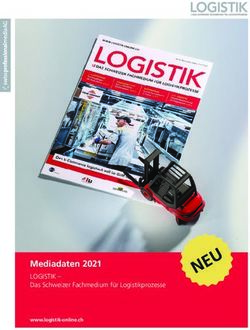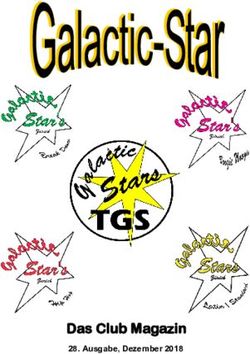GPSMAP 276CX BENUTZERHANDBUCH - OUTDOORKOMPETENZ
←
→
Transkription von Seiteninhalten
Wenn Ihr Browser die Seite nicht korrekt rendert, bitte, lesen Sie den Inhalt der Seite unten
© 2016 Garmin Ltd. oder deren Tochtergesellschaften
Alle Rechte vorbehalten. Gemäß Urheberrechten darf dieses Handbuch ohne die schriftliche Genehmigung von Garmin weder ganz noch teilweise kopiert werden. Garmin behält sich das Recht
vor, Änderungen und Verbesserungen an seinen Produkten vorzunehmen und den Inhalt dieses Handbuchs zu ändern, ohne Personen oder Organisationen über solche Änderungen oder
Verbesserungen informieren zu müssen. Unter www.garmin.com finden Sie aktuelle Updates sowie zusätzliche Informationen zur Verwendung dieses Produkts.
Garmin , das Garmin Logo, ANT+ , AutoLocate , GPSMAP und TracBack sind Marken von Garmin Ltd. oder deren Tochtergesellschaften und sind in den USA und anderen Ländern
® ® ® ® ®
eingetragen. BaseCamp™, Garmin Connect™, Garmin Express™ und HomePort™ sind Marken von Garmin Ltd. oder deren Tochtergesellschaften. Diese Marken dürfen nur mit ausdrücklicher
Genehmigung von Garmin verwendet werden.
Android™ ist eine Marke von Google Inc. Apple und Mac sind eingetragene Marken von Apple Inc. und sind in den USA und anderen Ländern eingetragen. Die Wortmarke BLUETOOTH und
® ® ®
die Logos sind Eigentum von Bluetooth SIG, Inc. und werden von Garmin ausschließlich unter Lizenz verwendet. microSD und das microSDHC Logo sind Marken von SD-3C, LLC. Wi‑Fi ist
® ®
eine eingetragene Marke der Wi-Fi Alliance Corporation. Windows und Windows NT sind in den USA und anderen Ländern eingetragene Marken der Microsoft Corporation. Weitere Marken
® ®
und Markennamen sind Eigentum ihrer jeweiligen Inhaber.
Dieses Produkt ist ANT+ zertifiziert. Unter www.thisisant.com/directory finden Sie eine Liste kompatibler Produkte und Apps.
®
Modellnummer: A03023Inhaltsverzeichnis Navigation....................................................................... 6
Menü „Finde“ .............................................................................. 6
Einführung...................................................................... 1 Navigieren zu einem Ziel ............................................................ 7
Übersicht über das Gerät ............................................................ 1 Anhalten der Navigation ............................................................. 7
Tasten ......................................................................................... 1 Suchen von Positionen nach Namen ......................................... 7
Hauptseiten ............................................................................ 1 Suchen von Positionen in der Nähe anderer Positionen ............ 7
Anzeigen des Hauptmenüs .................................................... 1 Navigieren mit dem Kompass ..................................................... 7
Informationen zu Akku/Batterien ................................................ 1 Kalibrieren des Kompasses ................................................... 7
Optimieren der Akku-Laufzeit ................................................ 1 Kurszeiger .............................................................................. 7
Aktivieren des Energiesparmodus ......................................... 1 Navigieren mit der Karte ............................................................. 7
Aufbewahrung über einen längeren Zeitraum ....................... 2 Navigieren mit TracBack® .......................................................... 7
Einlegen von AA-Batterien ..................................................... 2 Vermeiden von Straßenmerkmalen ............................................ 7
Einlegen des Akkupacks ........................................................ 2 Markieren einer Mann-über-Bord-Position und Navigieren zu
Einschalten des Geräts ............................................................... 2 dieser Position ............................................................................ 7
Anpassen der Beleuchtungshelligkeit und der Lautstärke .......... 2 Höhenprofil ................................................................................. 8
Produkt-Updates ......................................................................... 2 Navigieren zu einem Punkt im Höhenprofil ............................ 8
Einrichten von Garmin Express ............................................. 2 Ändern des Profiltyps ............................................................. 8
Kalibrieren des barometrischen Höhenmessers .................... 8
Online-Funktionen.......................................................... 3 Reisecomputer ............................................................................ 8
Anforderungen für Online-Funktionen ........................................ 3 Zurücksetzen des Reisecomputers ........................................ 8
Einrichten der Wi‑Fi Verbindung ................................................. 3 Autobahnseite ............................................................................. 8
Herstellen einer Verbindung mit einem drahtlosen
Netzwerk ................................................................................ 3 BirdsEye-Bilder.............................................................. 8
Koppeln eines Smartphones mit dem Gerät ............................... 3 Kalender und Wetterdaten............................................. 8
Telefonbenachrichtigungen ........................................................ 3 Anzeigen des Kalenders ............................................................. 8
Anzeigen von Telefonbenachrichtigungen ............................. 3 Anzeigen von Gezeiteninformationen ......................................... 8
Ausblenden von Benachrichtigungen .................................... 3 Anzeigen von astronomischen Daten und Almanach ................. 9
GPS-Satellitensignale.................................................... 3 Anzeigen der aktuellen Wetterbedingungen und -
Erfassen von Satellitensignalen ................................................. 3 vorhersagen ................................................................................ 9
Ändern der Satellitenansicht ....................................................... 4 Anpassen des Geräts ..................................................... 9
Deaktivieren des GPS ................................................................ 4 Anpassen der Datenfelder .......................................................... 9
Simulieren von Positionen .......................................................... 4 Anpassen des Seitenlayouts ...................................................... 9
Aktivieren von GLONASS und WAAS ........................................ 4 Konfigurieren der Karten ............................................................. 9
Wegpunkte, Routen und Tracks....................................4 Karteneinstellungen .................................................................... 9
Wegpunkte .................................................................................. 4 Allgemeine Karteneinstellungen ............................................ 9
Erstellen von Wegpunkten ..................................................... 4 Karteneinstellungen ............................................................. 10
Suchen von Wegpunkten ....................................................... 4 Marineeinstellungen ............................................................. 10
Projizieren von Wegpunkten .................................................. 4 Einstellungen für die Marinenavigation ................................ 10
Navigieren zu einem Wegpunkt ............................................. 4 Kompasseinstellungen ............................................................. 10
Erhöhen der Genauigkeit einer Wegpunktposition ................ 4 Reisecomputereinstellungen .................................................... 10
Bearbeiten von Wegpunkten ................................................. 4 Einstellungen der Autobahnseite .............................................. 10
Bearbeiten von Kategorien .................................................... 5 Einstellungen für Alarme ........................................................... 10
Löschen von Wegpunkten ..................................................... 5 GPS-Satelliteneinstellungen ..................................................... 10
Routen ........................................................................................ 5 Systemeinstellungen ................................................................. 11
Erstellen von Routen .............................................................. 5 Einstellungen für die serielle Schnittstelle ........................... 11
Aktivieren von Routen ............................................................ 5 Anzeigeeinstellungen ............................................................... 11
Kopieren von Routen ............................................................. 5 Routingeinstellungen ................................................................ 11
Bearbeiten des Namens einer Route ..................................... 5 Trackeinstellungen .................................................................... 11
Bearbeiten von Routen .......................................................... 5 Höhenmessereinstellungen ...................................................... 12
Löschen von Routen .............................................................. 5 Toneinstellungen ...................................................................... 12
Navigieren einer gespeicherten Route .................................. 5 ANT+ Sensoreinstellungen ....................................................... 12
Anzeigen der aktiven Route ................................................... 5 Timer-Einstellungen .................................................................. 12
Anhalten der Navigation ......................................................... 5 Zeiteinstellungen ....................................................................... 12
Umkehren von Routen ........................................................... 5 Einrichten der Maßeinheiten ..................................................... 12
Wählen einer Umleitung ......................................................... 5 Positionseinstellungen .............................................................. 12
Planen von Routen ................................................................ 5 Wiederherstellen aller Standardeinstellungen .......................... 12
Tracks ......................................................................................... 5 Geräteinformationen.................................................... 12
Aufzeichnen von Tracks ......................................................... 6 Pflege des Geräts ..................................................................... 12
Anzeigen des aktiven Tracks ................................................. 6 Reinigen des Geräts ............................................................ 12
Speichern des aktiven Tracks ................................................ 6 Optionales Fitnesszubehör ....................................................... 13
Löschen des aktiven Tracks .................................................. 6 Koppeln von ANT+ Sensoren .............................................. 13
Löschen von Tracks ............................................................... 6 Tipps zum Koppeln von ANT+ Zubehör mit dem Garmin
Verfolgen eines gespeicherten Tracks .................................. 6 Gerät .................................................................................... 13
Archivierte Tracks .................................................................. 6 Datenverwaltung ....................................................................... 13
Drahtloses Senden von Daten .................................................... 6 Dateiformate ........................................................................ 13
Drahtloser Empfang von Daten .................................................. 6 Installieren einer Speicherkarte ........................................... 13
Inhaltsverzeichnis iVerbinden des Geräts mit dem Computer ........................... 13 Übertragen von Dateien auf das Gerät ................................ 13 Löschen von Dateien ........................................................... 14 Entfernen des USB-Kabels .................................................. 14 Technische Daten ..................................................................... 14 Index .............................................................................. 15 ii Inhaltsverzeichnis
Einführung NAV
MOB
Wählen Sie diese Taste, um die Navigationsoptionen zu
öffnen.
WARNUNG Halten Sie die Taste im Marinemodus gedrückt, um einen
Mann-über-Bord-Wegpunkt (MOB) zu erstellen und zu dieser
Lesen Sie alle Produktwarnungen und sonstigen wichtigen MOB-Position zu navigieren.
Informationen der Anleitung "Wichtige Sicherheits- und Halten Sie die Taste im Fahrzeugmodus gedrückt, um die
Produktinformationen", die dem Produkt beiliegt. Abbiegeinformationsseite zu öffnen und die Sprachansage für
die nächste Abbiegung wiederzugeben.
Übersicht über das Gerät Wählen Sie die Taste, um Menüs zu durchblättern, Optionen
zu markieren und den Cursor zu verschieben.
Hauptseiten
Sie können PAGE wählen, um die Hauptseiten zu durchblättern,
und PAGE gedrückt halten, um zwischen dem Fahrzeugmodus
und dem Marinemodus zu wechseln. Der Modus bestimmt,
welche Hauptseiten angezeigt werden.
Marinemodus: Standardmäßig werden im Marinemodus fünf
Hauptseiten angezeigt: Karte, Kompass, Autobahn, Aktive
D-Ring der Batterieabdeckung
Route, Positionsdaten. Sie können die Höhenmesserseite in
microSD-Kartensteckplatz (unter der Akkuabdeckung) den Anzeigeeinstellungen aktivieren (Anzeigeeinstellungen,
Seite 11).
MCX-Anschluss für externe GPS-Antenne (unter der Schutzkappe)
Fahrzeugmodus: Standardmäßig werden im Automodus zwei
Mini-USB-Anschluss (unter der Schutzkappe) Hauptseiten angezeigt: die Karte und der Reisecomputer. Sie
Netzanschluss für Zubehörhalterungen können die Autobahn-, Kompass- und Höhenmesserseiten in
den Anzeigeeinstellungen aktivieren (Anzeigeeinstellungen,
Seite 11).
Tasten
Anzeigen des Hauptmenüs
Drücken Sie auf einer Hauptseite die Taste MENU zweimal,
um das Hauptmenü zu öffnen.
Informationen zu Akku/Batterien
WARNUNG
Der Temperaturbereich des Geräts liegt möglicherweise über
dem zulässigen Temperaturbereich einiger Batterien.
Alkalibatterien können bei hohen Temperaturen beschädigt
werden.
Verwenden Sie zum Entnehmen der Batterien keine scharfen
Gegenstände.
ACHTUNG
OUT Wählen Sie diese Taste, um die Kartenansicht zu vergrößern Wenden Sie sich zum ordnungsgemäßen Recycling der
IN oder zu verkleinern. Batterien an die zuständige Abfallentsorgungsstelle.
PAGE Wählen Sie diese Taste, um die Hauptseiten nacheinander zu
durchblättern und zum Hauptmenü zurückzukehren. HINWEIS
Halten Sie die Taste gedrückt, um zwischen dem Fahrzeug- Alkalibatterien verlieren bei abnehmenden Temperaturen
modus und dem Marinemodus zu wechseln. zunehmend an Leistung. Verwenden Sie Lithium-Batterien,
QUIT Wählen Sie die Taste, um die Hauptseiten in umgekehrter wenn Sie das Gerät bei Minustemperaturen einsetzen.
Reihenfolge zu durchblättern, den vorherigen Wert eines
Dateneingabefelds wiederherzustellen oder eine Funktion Optimieren der Akku-Laufzeit
abzubrechen. Es gibt verschiedene Möglichkeiten, die Batterie-Laufzeit zu
ENTER Wählen Sie die Taste, um Meldungen zu bestätigen und verlängern.
MARK Optionen auszuwählen. • Reduzieren Sie die Beleuchtungshelligkeit (Anpassen der
Halte die Taste gedrückt, um einen Wegpunkt zu markieren.
Beleuchtungshelligkeit und der Lautstärke, Seite 2).
MENU Wählen Sie die Taste, um das Menü für die Seite anzuzeigen.
• Reduzieren Sie die Display-Beleuchtungszeit
Drücken Sie die Taste zwei Mal, um das Hauptmenü zu
öffnen. (Anzeigeeinstellungen, Seite 11).
Halten Sie die Taste gedrückt, um das Gerät ein- und auszu- • Verwenden Sie den Energiesparmodus (Aktivieren des
schalten. Energiesparmodus, Seite 1).
Wählen Sie die Taste, um die Beleuchtung und die Lautstärke • Verringern Sie die Kartenaufbaugeschwindigkeit
des externen Lautsprechers anzupassen. (Karteneinstellungen, Seite 10).
FIND Wählen Sie diese Taste, um nach einem Ziel zu suchen. • Deaktivieren Sie GLONASS (Aktivieren von GLONASS und
WAAS, Seite 4).
Aktivieren des Energiesparmodus
Sie können den Energiesparmodus verwenden, um die Batterie-
Laufzeit zu verlängern.
Wählen Sie Einrichten > Anzeige > Energiesparmodus >
Ein.
Einführung 1Im Energiesparmodus wird der Bildschirm ausgeschaltet, wenn HINWEIS: Das Gerät kann nicht außerhalb des zugelassenen
die Beleuchtung ausgeht. Sie können wählen, um den Temperaturbereichs aufgeladen werden (Technische Daten,
Bildschirm einzuschalten, und Sie können zweimal auf tippen, Seite 14).
um die Statusseite anzuzeigen. Sie können den Akku über eine Steckdose oder einen USB-
Aufbewahrung über einen längeren Zeitraum Anschluss am Computer aufladen.
Wenn Sie das Gerät voraussichtlich mehrere Monate lang nicht 1 Heben Sie die Schutzkappe über dem Mini-USB-
verwenden, entfernen Sie die Batterien. Gespeicherte Daten Anschluss an.
bleiben beim Entfernen der Batterien erhalten.
Einlegen von AA-Batterien
Anstelle des optionalen Akkupacks (Einlegen des Akkupacks,
Seite 2) können Sie Alkali-, NiMH- oder Lithium-AA-Batterien
verwenden. Dies ist nützlich, wenn Sie unterwegs sind und den
Akkupack nicht aufladen können. Beste Ergebnisse erzielen Sie
mit NiMH-Akkus oder Lithium-Batterien.
1 Drehen Sie den D-Ring gegen den Uhrzeigersinn, und ziehen
Sie ihn nach oben, um die Abdeckung abzunehmen. 2 Stecken Sie das schmale Ende des USB-Kabels in den Mini-
2 Legen Sie drei AA-Batterien ein, und achten Sie dabei auf die USB-Anschluss.
korrekte Ausrichtung der Pole. 3 Schließen Sie den USB-Stecker des Kabels an ein Netzteil
oder an einen USB-Anschluss am Computer an.
4 Schließen Sie bei Bedarf das Netzteil an eine Steckdose an.
Wenn Sie das Gerät an eine Stromquelle anschließen,
schaltet es sich ein.
5 Laden Sie den Akku vollständig auf.
Entfernen des NiMH-Akkupacks
WARNUNG
3 Setzen Sie die Batterieabdeckung wieder auf, und drehen Verwenden Sie zum Entnehmen der Batterien keine scharfen
Sie den D-Ring im Uhrzeigersinn. Gegenstände.
Einlegen des Akkupacks 1 Drehen Sie den D-Ring gegen den Uhrzeigersinn, und ziehen
1 Drehen Sie den D-Ring gegen den Uhrzeigersinn, und ziehen Sie ihn nach oben, um die Abdeckung abzunehmen.
Sie ihn nach oben, um die Abdeckung abzunehmen. 2 Ziehen Sie eine Seite des Akkupacks nach oben.
2 Suchen Sie nach den Metallkontaktstellen am Ende des
Lithium-Ionen-Akkus. Einschalten des Geräts
3 Legen Sie den Akku mit den Kontakten zuerst in das Halten Sie gedrückt.
Akkufach ein.
Anpassen der Beleuchtungshelligkeit und
der Lautstärke
Sie können die Beleuchtungshelligkeit anpassen, um die
Batterie-Laufzeit zu verlängern. Wenn Sie einen externen
Lautsprecher mit einem 12-/24-Volt-Adapterkabel mit dem Gerät
verwenden, können Sie die Lautstärke der Tonausgabe
anpassen.
1 Wählen Sie .
4 Drücken Sie den Akku vorsichtig ein. 2 Wählen Sie bzw. , um die Helligkeit anzupassen.
5 Setzen Sie die Batterieabdeckung wieder auf, und drehen 3 Wählen Sie bzw. , um die Lautstärke anzupassen.
Sie den D-Ring im Uhrzeigersinn. 4 Wählen Sie ENTER.
Aufladen des Akkupacks
Produkt-Updates
HINWEIS Installieren Sie auf dem Computer Garmin Express™
Zum Schutz vor Korrosion sollten Sie den USB-Anschluss, die (www.garmin.com/express). Installieren Sie auf dem
Schutzkappe und den umliegenden Bereich vor dem Aufladen Smartphone die Garmin Connect™ App.
oder dem Anschließen an einen Computer sorgfältig
So erhalten Sie einfachen Zugriff auf folgende Dienste für
abtrocknen.
Garmin Geräte:
Verwenden Sie das Gerät nicht, um Akkus aufzuladen, die nicht
• Software-Updates
von Garmin bereitgestellt wurden. Das Aufladen eines Akkus,
®
der nicht von Garmin bereitgestellt wurde, kann zur • Karten-Updates
Beschädigung des Geräts und zum Erlöschen der Garantie • Hochladen von Daten auf Garmin Connect
führen. • Produktregistrierung
Damit Sie den kleinen Stecker des USB-Kabels mit dem Gerät Einrichten von Garmin Express
verbinden können, müssen Sie möglicherweise eine optionale
Halterung entfernen.
1 Verbinden Sie das Gerät per USB-Kabel mit dem Computer.
2 Rufen Sie die Website www.garmin.com/express auf.
3 Folgen Sie den Anweisungen auf dem Bildschirm.
2 EinführungOnline-Funktionen Herstellen einer Verbindung mit einem drahtlosen
Netzwerk
Online-Funktionen sind nur für das GPSMAP 276Cx Gerät 1 Wählen Sie im Hauptmenü die Option Einrichten > WLAN.
verfügbar, wenn Sie das Gerät über die Bluetooth Technologie®
mit einem kompatiblen Smartphone verbunden haben. Für 2 Wählen Sie bei Bedarf WLAN, um die Wi‑Fi Technologie zu
einige Funktionen muss die Garmin Connect App auf dem aktivieren.
verbundenen Smartphone installiert sein. Weitere Informationen 3 Wählen Sie Netzwerk hinzuf..
finden Sie unter www.garmin.com/apps. Einige Funktionen sind 4 Wählen Sie ein drahtloses Netzwerk aus der Liste aus.
auch verfügbar, wenn Sie das Gerät mit einem drahtlosen
Netzwerk verbinden. 5 Geben Sie bei Bedarf das Kennwort ein.
Telefonbenachrichtigungen: Zeigt auf dem GPSMAP 276Cx Die Netzwerkinformationen werden gespeichert. Wenn Sie an
Gerät Telefonbenachrichtigungen und Nachrichten an. diesen Ort zurückkehren, stellt das Gerät automatisch eine
Verbindung her.
LiveTrack: Ermöglicht es Freunden und Familie, Ihren
Wettkämpfen und Trainingsaktivitäten in Echtzeit zu folgen.
Sie können Freunde per Email oder über soziale Medien Koppeln eines Smartphones mit dem Gerät
einladen, damit diese Ihre Livedaten auf einer Trackingseite Sie sollten das GPSMAP 276Cx Gerät direkt über die Garmin
von Garmin Connect anzeigen können. Connect App koppeln.
Hochladen von Aktivitäten auf Garmin Connect: Ihre Aktivität 1 Achten Sie darauf, dass das kompatible Smartphone und das
wird automatisch an Ihr Garmin Connect Konto gesendet, Gerät nicht weiter als 10 m (33 Fuß) voneinander entfernt
sobald Sie die Aufzeichnung abschließen. sind.
Software-Updates: Ermöglicht es Ihnen, die Gerätesoftware zu 2 Installieren Sie über den App-Shop des Smartphones die
aktualisieren. Garmin Connect App, und öffnen Sie sie.
Wetter: Ermöglicht es Ihnen, aktuelle Wetterbedingungen und - 3 Folgen Sie den Anweisungen auf dem Display, um ein Konto
vorhersagen anzuzeigen. zu erstellen. Verwenden Sie dazu Ihre Email-Adresse.
Verbinden Sie das GPSMAP 276Cx Gerät mit Ihrem Konto.
Telefon suchen: Sucht nach Ihrem verloren gegangenen
Smartphone, das mit dem GPSMAP 276Cx Gerät gekoppelt 4 Wählen Sie im Hauptmenü auf dem Gerät die Option
ist und sich derzeit in Reichweite befindet. Einrichten > Bluetooth > Ein > Mobilgerät koppeln.
Gerät suchen: Sucht nach Ihrem verloren gegangenen Nach der erfolgreichen Kopplung wird eine Nachricht angezeigt,
GPSMAP 276Cx Gerät, das mit dem Smartphone gekoppelt und das Gerät führt automatisch eine Synchronisierung mit dem
ist und sich derzeit in Reichweite befindet. Smartphone durch.
Anforderungen für Online-Funktionen Telefonbenachrichtigungen
Für einige Funktionen sind ein Smartphone und eine bestimmte Zum Empfang von Telefonbenachrichtigungen muss ein
App auf dem Smartphone erforderlich. kompatibles Smartphone mit dem GPSMAP 276Cx gekoppelt
sein. Wenn das Telefon Nachrichten empfängt, werden
Funktion Verbindung mit Verbindung mit
einem gekoppelten einem Wi‑Fi
® Benachrichtigungen an Ihr Gerät gesendet.
Smartphone mit Netzwerk Anzeigen von Telefonbenachrichtigungen
Garmin Connect App
Zum Anzeigen von Benachrichtigungen müssen Sie das Gerät
Hochladen von Aktivi- Ja Ja mit Ihrem kompatiblen Smartphone koppeln.
täten auf Garmin
Connect 1 Wählen Sie im Hauptmenü die Option Nachricht.
Software-Updates Ja Ja 2 Wählen Sie eine Benachrichtigung.
EPO-Downloads Ja Ja
Ausblenden von Benachrichtigungen
Wetterradar Ja Ja Standardmäßig werden Benachrichtigungen bei ihrem Eingang
Wetterbedingungen und - Ja Nein auf dem Display des Geräts angezeigt. Benachrichtigungen
vorhersagen lassen sich ausblenden, sodass sie nicht angezeigt werden.
Telefonbenachrichti- Ja1 Nein Wähle im Hauptmenü die Option Einrichten > Bluetooth >
gungen Benachrichtigungen > Ausblenden.
LiveTrack Ja Nein
Einrichten der Wi‑Fi Verbindung GPS-Satellitensignale
Zum Verwenden von Wi‑Fi Funktionen müssen Sie die Wi‑Fi Nach dem Einschalten des Geräts sucht es automatisch nach
Verbindung mit der Anwendung Garmin Express einrichten. Satelliten. Die GPS-Seite wird angezeigt, während das Gerät
1 Laden Sie unter www.garmin.com/express die Anwendung Satellitensignale erfasst. Dieser Vorgang sollte nur wenige
Garmin Express herunter. Minuten dauern.
2 Wählen Sie das Gerät.
Erfassen von Satellitensignalen
3 Wählen Sie Extras > Dienstprogramme. Zum Nutzen der GPS-Navigationsfunktionen müssen Sie
4 Folgen Sie den Anweisungen auf dem Bildschirm, um die Satellitensignale erfassen.
Wi‑Fi Verbindung mit der Anwendung Garmin Express
Beim Einschalten des Navigationsgeräts muss der GPS-
einzurichten.
Empfänger Satellitendaten erfassen und die aktuelle Position
bestimmen. Die zum Erfassen der Satellitensignale erfasste Zeit
ist von verschiedenen Faktoren abhängig, u. a. davon, wie weit
Sie sich von der Position entfernt haben, an der Sie das
Navigationsgerät zuletzt verwendet haben, ob Sie eine
1 Das Gerät erhält Telefonbenachrichtigungen direkt von einem gekoppelten
ungehinderte Sicht zum Himmel haben und wie viel Zeit seit der
Apple Smartphone bzw. bei einem Smartphone mit Android™ über die Garmin
®
Connect App.
letzten Verwendung des Navigationsgeräts vergangen ist. Wenn
Online-Funktionen 3Sie das Navigationsgerät zum ersten Mal einschalten, kann die Erstellen von Wegpunkten
Satellitenerfassung mehrere Minuten dauern. Sie können die aktuelle Position als Wegpunkt speichern.
1 Schalten Sie das Gerät ein. 1 Halten Sie MARK gedrückt.
2 Warten Sie, während das Gerät Satelliten erfasst. 2 Ändern Sie bei Bedarf den Namen oder andere Daten.
Das Erfassen von Satellitensignalen kann 30 bis 3 Wählen Sie OK.
60 Sekunden dauern.
3 Begeben Sie sich bei Bedarf an eine Stelle, an der weder Suchen von Wegpunkten
hohe Gebäude noch Bäume den Empfang stören. 1 Wählen Sie FIND > Wegpunkte.
2 Wählen Sie bei Bedarf die Taste MENU, um die Suche
Ändern der Satellitenansicht einzugrenzen.
1 Wählen Sie im Hauptmenü die Option GPS. 3 Wählen Sie bei Bedarf eine Option aus:
2 Wählen Sie MENU. • Wählen Sie POI-Namenssuche, um die Suche mit dem
3 Wählen Sie eine Option: Namen des Wegpunkts durchzuführen.
• Wählen Sie In Bewegungsrichtung, um die • Wählen Sie Kategorie wählen, um die Suche mit der
Satellitenansicht so auszurichten, dass der aktuelle Track Kategorie des Wegpunkts durchzuführen.
am oberen Seitenrand angezeigt wird. • Wählen Sie Symbol wählen, um die Suche mit dem
• Wählen Sie Mehrfarbig, damit jeder Satellit und der Symbol des Wegpunkts durchzuführen.
dazugehörige Signalstärkebalken in einer eigenen Farbe • Wählen Sie Suchposition ändern, um die Suche in der
angezeigt werden. Nähe eines Punkts auf der Karte durchzuführen.
4 Wählen Sie in der Liste einen Wegpunkt aus.
Deaktivieren des GPS
Sie können auf dem Gerät das GPS deaktivieren, um das
Projizieren von Wegpunkten
Positionstracking zu beenden. Sie können eine neue Position erstellen, indem Sie die Distanz
und Peilung von einer markierten Position auf eine neue
1 Wählen Sie im Hauptmenü die Option GPS. Position projizieren.
2 Wählen Sie MENU > Ohne GPS verwenden. 1 Wählen Sie im Hauptmenü die Option Punkte.
2 Wählen Sie einen Wegpunkt.
Simulieren von Positionen
Sie können das Gerät mit deaktiviertem GPS verwenden, um 3 Wählen Sie MENU > Wegpunkt-Projektion.
Wegpunkte und Routen zu verwalten oder die Batterie zu 4 Wählen Sie bei Bedarf die Option Von, um die markierte
schonen. Sie können die Position manuell setzen, um die Position zu ändern.
aktuelle Position auf der Karte anzuzeigen. 5 Geben Sie die Distanz ein.
1 Wählen Sie im Hauptmenü die Option GPS. 6 Geben Sie die Richtung ein.
2 Wählen Sie MENU > Ohne GPS verwenden. 7 Wählen Sie Speichern.
3 Wählen Sie einen Favoriten.
Navigieren zu einem Wegpunkt
4 Wählen Sie Verwenden. 1 Wählen Sie FIND > Wegpunkte.
2 Wählen Sie einen Wegpunkt.
Aktivieren von GLONASS und WAAS
Sie können GLONASS (Global Navigation Satellite System) 3 Wählen Sie Gehe zu.
aktivieren, ein russisches Satellitensystem, mit dem die Anzahl Erhöhen der Genauigkeit einer Wegpunktposition
der Ihnen zur Verfügung stehenden Satelliten erhöht wird. Wenn Sie können eine Wegpunktposition spezifischer festlegen, um
das System bei schlechter Sicht zum Himmel genutzt wird, die Genauigkeit zu erhöhen. Bei der Mittelung wird vom Gerät
beispielsweise in Gegenden mit hohen Gebäuden, kann diese anhand mehrerer Werte an derselben Position ein Mittelwert
Konfiguration zusammen mit GPS verwendet werden, um berechnet, um eine bessere Genauigkeit zu erreichen.
genauere Positionsdaten bereitzustellen.
1 Wählen Sie im Hauptmenü die Option Punkte.
Sie können in Nordamerika WAAS (Wide Area Augmentation
System) aktivieren. Dieses System kann genauere GPS- 2 Wählen Sie einen Wegpunkt.
Positionsdaten bereitstellen. Bei Verwendung von WAAS kann 3 Wählen Sie MENU > Position mitteln.
das Gerät mehr Zeit zum Erfassen von Satelliten benötigen. 4 Gehen Sie zur Wegpunktposition.
1 Wählen Sie im Hauptmenü die Option MENU > GPS. 5 Wählen Sie Start.
2 Wählen Sie GLONASS aktivieren oder WAAS aktivieren. 6 Folgen Sie den Anweisungen auf dem Display.
7 Wenn die Statusleiste für die Messwertgenauigkeit einen
Wegpunkte, Routen und Tracks Status von 100 % erreicht hat, wählen Sie Speichern.
Sie erzielen die besten Ergebnisse, wenn Sie für den Wegpunkt
Wegpunkte 4 bis 8 Messungen vornehmen und zwischen den Messungen
Wegpunkte sind Positionen, die Sie auf dem Gerät aufzeichnen mindestens 90 Minuten warten.
und speichern. Wegpunkte können anzeigen, wo Sie sich Bearbeiten von Wegpunkten
gerade befinden, wohin Sie sich begeben oder wo Sie waren.
1 Wählen Sie Punkte.
Sie können Details zur Position eingeben, beispielsweise den
Namen, die Höhe und die Tiefe. 2 Wählen Sie einen Wegpunkt.
Sie können eine GPX-Datei mit Wegpunkten hinzufügen, indem 3 Wählen Sie ein Element aus, das Sie bearbeiten möchten,
Sie die Datei in den GPX-Ordner übertragen (Übertragen von z. B. den Namen.
Dateien auf das Gerät, Seite 13). 4 Geben Sie die neuen Informationen ein, und wählen Sie
Fertig.
4 Wegpunkte, Routen und TracksBearbeiten von Kategorien • Wählen Sie Wegpunkt verschieben, und verwenden Sie
1 Wählen Sie Punkte > MENU > Kategorien bearbeiten. die Pfeiltasten, um die Reihenfolge der Punkte auf der
Route zu ändern.
2 Wählen Sie eine Option:
• Wählen Sie Wegpunkt entfernen, um den Punkt von der
• Wählen Sie eine Kategorie.
Route zu entfernen.
• Wählen Sie Hinzuf..
3 Bearbeiten Sie bei Bedarf den Namen. Löschen von Routen
1 Wählen Sie im Hauptmenü die Option Route.
4 Wählen Sie bei Bedarf die Option Auf Karte anzeigen.
2 Wählen Sie eine Route.
5 Wählen Sie bei Bedarf die Option Als Standard verwenden.
3 Wählen Sie MENU > Route löschen.
Löschen von Wegpunkten
1 Wählen Sie im Hauptmenü die Option Punkte. Navigieren einer gespeicherten Route
1 Wählen Sie NAV > Route navigieren.
2 Wählen Sie einen Wegpunkt.
2 Wählen Sie eine Route.
3 Wählen Sie Löschen.
Anzeigen der aktiven Route
Routen 1 Wählen Sie während des Navigierens einer Route im
Eine Route setzt sich aus einer Reihe von Wegpunkten oder Hauptmenü die Option Route > Aktiv.
Positionen zusammen, die zum Endziel führen. 2 Wählen Sie einen Punkt in der Route.
Erstellen von Routen 3 Wählen Sie Karte, um die Route auf der Karte anzuzeigen.
1 Wählen Sie im Hauptmenü die Option Route > Route Anhalten der Navigation
erstellen. Wählen Sie NAV > Navigation anhalten.
2 Wählen Sie eine leere Zeile.
Umkehren von Routen
3 Wählen Sie eine Kategorie.
Sie können die Start- und Endpunkte der Route vertauschen,
4 Wählen Sie den ersten Punkt der Route. um die Route in umgekehrter Richtung zu navigieren.
5 Wählen Sie OK. 1 Wählen Sie im Hauptmenü die Option Route.
6 Wiederholen Sie dies für alle Punkte der Route. 2 Wählen Sie eine Route.
Aktivieren von Routen 3 Wählen Sie MENU > Umkehren.
Sie können eine Route aktivieren, um mit der Navigation zu Wählen einer Umleitung
beginnen.
Sie können beim Navigieren einer Route Baustellen oder andere
1 Wählen Sie im Hauptmenü die Option Route. Behinderungen umfahren.
2 Wählen Sie eine Route. 1 Wählen Sie beim Navigieren einer Strecke im
3 Wählen Sie MENU > Route aktivieren. Fahrzeugmodus die Option NAV > Umleitung.
Die Route wird auf der Karte als magentafarbene Linie 2 Wählen Sie die Länge der Umleitung.
angezeigt. Das Gerät berechnet die Route neu.
Kopieren von Routen Planen von Routen
Sie können eine vorhandene Route kopieren. Sie können Informationen eingeben, damit Daten für die Reise
1 Wählen Sie im Hauptmenü die Option Route. berechnet werden.
2 Wählen Sie eine Route. 1 Wählen Sie im Hauptmenü die Option Route.
3 Wählen Sie MENU > Route kopieren. 2 Wählen Sie eine Route.
Die Route wird dupliziert und in der Liste angezeigt. 3 Wählen Sie MENU > Route planen.
Bearbeiten des Namens einer Route 4 Geben Sie die erforderlichen Informationen zum Planen der
Reise ein.
Sie können den Namen einer Route individuell anpassen.
HINWEIS: Die Kraftstoffdurchflussrate wird in Einheiten pro
1 Wählen Sie im Hauptmenü die Option Route. Stunde gemessen. Änderungen an den Systemeinstellungen
2 Wählen Sie eine Route. für die Maßeinheiten wirken sich nicht auf die Messung des
3 Wählen Sie den Routennamen. Kraftstoffdurchflusses aus. Sie sollten die
Kraftstoffdurchflussraten basierend auf Informationen für Ihr
4 Geben Sie den neuen Namen ein. Fahrzeug einstellen (z. B. Nutzungsanweisungen oder
Bearbeiten von Routen technischen Daten zur Leistung) und sich die Maßeinheiten
Sie können einer Route Punkte hinzufügen, sie entfernen oder notieren (Liter oder Gallonen).
neu anordnen. 5 Wählen Sie QUIT.
1 Wählen Sie im Hauptmenü die Option Route. 6 Verwenden Sie die Pfeiltasten, um basierend auf den
2 Wählen Sie eine Route. eingegebenen Daten detaillierte Informationen zur Reise
anzuzeigen, beispielsweise die Fahrzeit und Ihre
3 Wählen Sie einen Punkt auf der Route. voraussichtliche Ankunftszeit.
4 Wählen Sie MENU.
5 Wählen Sie eine Option: Tracks
• Wählen Sie Wegpunkt einfügen, um einen zusätzlichen Ein Track ist eine Aufzeichnung eines Weges. Die
Punkt auf der Route einzufügen. Trackaufzeichnung enthält Informationen zu Punkten des
aufgezeichneten Weges, u. a. Uhrzeit, Position und Höhe für
jeden Punkt.
Wegpunkte, Routen und Tracks 5Aufzeichnen von Tracks übertragen, um sie in Garmin BaseCamp™ zu speichern und
Standardmäßig führt das Gerät automatisch eine anzuzeigen.
Trackaufzeichnung durch, wenn es eingeschaltet ist und ein Sie können gespeicherte Tracks manuell archivieren. Außerdem
GPS-Signal empfängt. Sie können die Trackaufzeichnung haben Sie die Möglichkeit, laut einem automatisierten Zeitplan
manuell vorübergehend anhalten und starten. oder wenn die Trackaufzeichnung voll ist, archivierte Tracks aus
1 Bewegen Sie sich fort, um einen Track aufzuzeichnen. der aktuellen Trackaufzeichnung zu erstellen.
2 Wählen Sie im Hauptmenü die Option Track > Aktiv. Automatisches Archivieren von Tracks
3 Wählen Sie eine Option: Sie können Tracks laut einem automatisierten Zeitplan
archivieren, um Speicherplatz zu sparen.
• Wählen Sie Stopp, um die Trackaufzeichnung
vorübergehend anzuhalten. 1 Wählen Sie im Hauptmenü die Option Einrichten > Tracks >
Automatisch archivieren.
• Wählen Sie Start, um die Trackaufzeichnung zu starten.
2 Wählen Sie Wenn voll, Täglich oder Wöchentlich.
Anzeigen des aktiven Tracks HINWEIS: Für die Optionen Täglich und Wöchentlich ist eine
1 Wählen Sie im Hauptmenü die Option Track > Aktiv. GPX-Aufzeichnung erforderlich.
2 Wählen Sie eine Option: Manuelles Archivieren von Tracks
• Wählen Sie MENU > Karte, um den aktiven Track auf der Sie können gespeicherte Tracks manuell archivieren.
Karte anzuzeigen.
1 Wählen Sie im Hauptmenü die Option Track > GPX.
• Wählen Sie MENU > Höhenprofil, um das Höhenprofil für
den aktiven Track anzuzeigen. 2 Wählen Sie einen Track.
3 Wählen Sie MENU > Archiv..
Speichern des aktiven Tracks Der Track wird aus der Liste für gespeicherte Tracks in die
1 Wählen Sie im Hauptmenü die Option Track. Liste für archivierte Tracks verschoben.
2 Wählen Sie eine Option:
• Wählen Sie Speichern, um den gesamten Track zu Drahtloses Senden von Daten
speichern. Zum drahtlosen Senden von Daten müssen Sie sich in einem
• Wählen Sie MENU > Drahtloser Empfang und Abstand von maximal 3 m (10 Fuß) von einem kompatiblen
anschließend einen Abschnitt. Garmin Gerät befinden.
Wenn das Gerät über die ANT+ Technologie mit einem
®
Löschen des aktiven Tracks kompatiblen Gerät verbunden ist, kann es Daten senden und
Wählen Sie im Hauptmenü die Option Track > Aktiv > empfangen. Sie können Wegpunkte, Routen und Tracks
Löschen. senden.
Löschen von Tracks 1 Wählen Sie im Hauptmenü einen Wegpunkt, eine Route oder
1 Wählen Sie im Hauptmenü die Option Track. einen Track.
2 Wählen Sie eine Option: 2 Wählen Sie MENU > Drahtlos senden.
• Wählen Sie FIT. Das andere kompatible Gerät muss versuchen, Daten zu
empfangen.
• Wählen Sie GPX.
• Wählen Sie Archiv.. 3 Folgen Sie den Anweisungen auf dem Display.
3 Wählen Sie einen Track. Drahtloser Empfang von Daten
4 Wählen Sie MENU > Löschen. Zum drahtlosen Empfangen von Daten müssen Sie sich in
Verfolgen eines gespeicherten Tracks einem Abstand von maximal 3 m (10 Fuß) von einem
kompatiblen Garmin Gerät befinden.
1 Wählen Sie im Hauptmenü die Option Track.
Wenn das Gerät über die ANT+ Technologie mit einem
2 Wählen Sie eine Option: kompatiblen Gerät verbunden ist, kann es Daten senden und
• Wählen Sie FIT. empfangen. Sie können Wegpunkte, Routen und Tracks
• Wählen Sie GPX. empfangen.
• Wählen Sie Archiv.. 1 Wählen Sie im Hauptmenü einen Wegpunkt, eine Route oder
einen Track.
3 Wählen Sie einen Track.
4 Wählen Sie MENU > Navigieren. 2 Wählen Sie MENU > Drahtloser Empfang.
Das andere kompatible Gerät muss versuchen, Daten zu
5 Wählen Sie eine Option: senden.
• Wählen Sie Original, um auf dem ursprünglichen Track zu
navigieren. 3 Folgen Sie den Anweisungen auf dem Display.
• Wählen Sie Rückwärts, um in umgekehrter Reihenfolge
auf dem Track zu navigieren. Navigation
Archivierte Tracks
Auf dem Gerät kann eine bestimmte Anzahl von Tracks Menü „Finde“
gespeichert werden. Wenn Sie diese Grenzwerte überschreiten, Suchen Sie mithilfe des Suchmenüs nach Wegpunkten, Städten
steht u. U. nicht genügend Speicher für die aktuelle und Koordinaten. Sie können Elemente wie Fotos und Tracks
Trackaufzeichnung zur Verfügung. Bei der Archivierung wird herunterladen und zu diesen Positionen navigieren. Wenn auf
Speicherplatz für die aktuelle Trackaufzeichnung freigegeben. dem Gerät optionale Detailkarten geladen sind, werden
Archivierte Tracks werden an einem anderen Speicherort auf möglicherweise zusätzliche Kategorien angezeigt. Wenn Sie
dem Laufwerk abgelegt. Die Anzahl der archivierten Tracks wird eine Kategorie öffnen, enthält die Liste Elemente in der Nähe
nur durch den Speicherplatz des Laufwerks beschränkt. Sie der aktuellen Position oder des Kartenzeigers (sofern aktiv).
können archivierte Tracks vom Gerät auf den Computer
6 NavigationNavigieren zu einem Ziel
1 Wählen Sie FIND.
2 Wählen Sie eine Kategorie.
3 Wählen Sie ein Ziel aus.
4 Wählen Sie Gehe zu.
Die Route wird auf der Karte als magentafarbene Linie
angezeigt.
5 Navigieren Sie mithilfe der Karte (Navigieren mit der Karte,
Seite 7) oder des Kompasses (Navigieren mit dem Kurslinienzeiger. Gibt die Richtung der gewünschten Kurslinie vom
Kompass, Seite 7). Startpunkt zum nächsten Wegpunkt an.
Kursablageanzeiger (CDI). Gibt die Position der gewünschten
Anhalten der Navigation Kurslinie in Relation zur aktuellen Position an. Wenn der Kursabla-
geanzeiger auf den Kurslinienzeiger ausgerichtet ist, folgen Sie
Wählen Sie NAV > Navigation anhalten. dem Kurs.
Distanz der Kursabweichung. Die Punkte geben die Distanz der
Suchen von Positionen nach Namen Abweichung an. Die Distanz, die jeder Punkt darstellt, wird im
1 Wählen Sie FIND > Wegpunkte. Maßstab oben rechts angezeigt.
2 Wählen Sie MENU > POI-Namenssuche. To- und From-Anzeige. Gibt an, ob Sie sich in Richtung des
nächsten Wegpunkts bewegen oder sich davon entfernen.
Die Positionen sind alphabetisch nach Name sortiert.
Suchen von Positionen in der Nähe anderer Navigieren mit der Karte
Positionen 1 Beginnen Sie mit der Navigation zu einem Ziel (Navigieren zu
einem Ziel, Seite 7).
1 Wählen Sie FIND > MENU > Suchposition ändern.
2 Wählen Sie PAGE, um die Karte zu öffnen.
2 Verschieben Sie den Kartenzeiger mit den Pfeiltasten an eine
neue Position. Ihre Position wird durch ein blaues Dreieck auf der Karte
gekennzeichnet. Während Sie sich fortbewegen, verschiebt
3 Wählen Sie Verwenden. sich das blaue Dreieck auf der Karte, und der zurückgelegte
Weg wird als Linie dargestellt.
Navigieren mit dem Kompass 3 Führen Sie mindestens einen der folgenden Schritte aus:
Bei der Navigation zu einem Ziel zeigt das Symbol immer die
• Verwenden Sie die Pfeiltasten, um andere Bereiche
Richtung zum Ziel an und nicht die Richtung, in die Sie sich
anzuzeigen.
bewegen.
• Wählen Sie IN und OUT, um die Kartenansicht zu
1 Beginnen Sie mit der Navigation zu einem Ziel (Navigieren zu vergrößern und zu verkleinern.
einem Ziel, Seite 7).
2 Wählen Sie PAGE, um den Kompass zu öffnen. Navigieren mit TracBack ®
3 Drehen Sie sich, bis auf dem Kompass nach oben zeigt. Während der Navigation ist es möglich, zurück zum Startpunkt
Bewegen Sie sich dann weiter in diese Richtung bis zum Ziel. des Tracks zu navigieren. Dies bietet sich an, wenn Sie den
Kalibrieren des Kompasses Weg zurück zum Campingplatz, zum Anfang des Wanderwegs
oder zum Dock finden möchten.
HINWEIS: Sie müssen den elektronischen Kompass im Freien
kalibrieren. Halten Sie sich nicht in der Nähe von Gegenständen 1 Wählen Sie NAV > TracBack.
auf, die Magnetfelder beeinflussen, wie Autos, Gebäude oder 2 Wählen Sie den Punkt, zu dem Sie navigieren möchten.
überirdische Stromleitungen. 3 Navigieren Sie mithilfe der Karte (Navigieren mit der Karte,
Das Gerät verfügt über einen elektronischen 3-Achsen- Seite 7) oder des Kompasses (Navigieren mit dem Kompass,
Kompass. Sie sollten den Kompass kalibrieren, wenn Sie lange Seite 7).
Strecken zurückgelegt haben, Temperaturveränderungen
aufgetreten sind oder nachdem Sie einen Batteriewechsel Vermeiden von Straßenmerkmalen
vorgenommen haben. Sie können Straßenmerkmale auswählen, die vermieden
1 Wählen Sie auf der Kompassseite die Option MENU. werden sollen, z. B. Mautstraßen, unbefestigte Straßen oder
2 Wählen Sie Kompasskalibrierung > Start. schmale Wege.
3 Folgen Sie den Anweisungen auf dem Bildschirm. 1 Wählen Sie Einrichten > Routing > Verm. einr..
2 Wählen Sie die Straßenmerkmale aus, die auf der Route
Kurszeiger vermieden werden sollen.
HINWEIS: Die Einstellungen sind vom ausgewählten Modell
abhängig. Markieren einer Mann-über-Bord-Position
Die Verwendung des Kurszeigers bietet sich vor allem an, wenn und Navigieren zu dieser Position
Sie in einer geraden Linie zum Ziel navigieren. Er kann Ihnen Sie müssen für den Modus die Option Marine wählen, um die
bei der Navigation zurück zur Kurslinie behilflich sein, falls Sie Mann-über-Bord-Funktion zu verwenden.
vom Kurs abkommen, um Hindernisse oder Gefahren zu
vermeiden. Sie können eine Mann-über-Bord-Position speichern und
automatisch dorthin zurück navigieren.
Wählen Sie auf der Kompassseite die Option MENU > CDI
anzeigen, um den Kurszeiger zu aktivieren. 1 Halten Sie im Marinemodus die Taste MOB gedrückt.
2 Wählen Sie Ja.
Die Karte mit der Route zur Mann-über-Bord-Position wird
angezeigt. Standardmäßig ist die Route durch eine
magentafarbene Linie gekennzeichnet.
Navigation 73 Navigieren Sie mithilfe der Karte (Navigieren mit der Karte, Autobahn kennzeichnet die bevorzugte Tracklinie. Sie können
Seite 7) oder des Kompasses (Navigieren mit dem Kompass, das Seitenlayout und die Datenfelder anpassen.
Seite 7).
Höhenprofil BirdsEye-Bilder
Das Höhenprofil zeigt standardmäßig die Höhe für die Mit der Software Garmin BaseCamp und einem Abonnement für
zurückgelegte Distanz an. Sie können einen beliebigen Punkt BirdsEye-Bilder können Sie detaillierte Satellitenbilder auf das
des Profils auswählen, um Informationen zu diesem Punkt Gerät herunterladen und dort anzeigen. Weitere Informationen
anzuzeigen. Sie können die Höheneinstellungen anpassen finden Sie unter garmin.com/birdseye und garmin.com
(Höhenmessereinstellungen, Seite 12). /basecamp.
Navigieren zu einem Punkt im Höhenprofil
1 Verwenden Sie die Pfeiltasten, um einen Punkt im Kalender und Wetterdaten
Höhenprofil auszuwählen.
2 Wählen Sie ENTER. Anzeigen des Kalenders
3 Navigieren Sie mithilfe der Karte (Navigieren mit der Karte, Sie können die Geräteaktivität für bestimmte Tage anzeigen,
Seite 7). z. B. wann ein Wegpunkt gespeichert wurde. Außerdem können
Sie Almanachinformationen für Sonne und Mond sowie für das
Ändern des Profiltyps Angeln und Jagen anzeigen.
Sie können das Höhenprofil ändern, um Luftdruck und Höhe
über Zeit oder Distanz anzuzeigen. 1 Wählen Sie im Hauptmenü die Option Kalender.
1 Wählen Sie im Hauptmenü die Option Einrichten > 2 Wählen Sie Tagesansicht, Wochenansicht oder
Höhenmesser > Profiltyp. Monatsansicht.
2 Wählen Sie einen Profiltyp. 3 Wählen Sie bei Bedarf die Pfeile oben auf der Seite, um
andere Daten anzuzeigen.
Kalibrieren des barometrischen Höhenmessers 4 Wählen Sie MENU.
Sie können den barometrischen Höhenmesser manuell 5 Wählen Sie eine Option:
kalibrieren, wenn Sie die genaue Höhe oder den genauen
barometrischen Druck kennen. • Wählen Sie Aktuelles Datum verwenden, um zum
aktuellen Tag zurückzukehren.
1 Begeben Sie sich an eine Position, deren Höhe oder
barometrischer Druck bekannt ist. • Wählen Sie Ausgangspunkt ändern, um Daten in der
Nähe der aktuellen Position, bei einem bestimmten
2 Wählen Sie auf der Höhenmesserseite die Option MENU > Kartenpunkt oder einem Point of Interest anzuzeigen.
Einstellen des Höhenmessers > Höhenmesserkalibr..
• Wählen Sie Sonne und Mond anzeigen oder Jagen und
3 Wählen Sie im Feld Kalibrieren mit eine Option: Angeln anzeigen, um astronomische Daten und
• Wählen Sie Aktuelle Höhe, und geben Sie die Höhe ein. Almanache anzuzeigen.
• Wählen Sie Luftdruck in Meereshöhe, und geben Sie
den Druck ein. Anzeigen von Gezeiteninformationen
• Wählen Sie GPS-Höhe. Sie können Informationen von einer Gezeitenstation anzeigen.
4 Wählen Sie Kalibrieren. Hierzu gehören Gezeitenhöhe sowie die Zeiten, an denen das
nächste Hoch- bzw. Niedrigwasser eintritt.
Reisecomputer 1 Wählen Sie im Hauptmenü die Option Astro > Gezeiten >
Um.
Der Reisecomputer zeigt die aktuelle Geschwindigkeit, die
Durchschnittsgeschwindigkeit, die Maximalgeschwindigkeit, den 2 Wählen Sie bei Bedarf die Taste MENU, um die Suche
Tagesstrecken-Zähler und andere hilfreiche Werte an. Sie einzugrenzen.
können das Layout des Reisecomputers, der Anzeige und der 3 Wählen Sie bei Bedarf eine Option aus:
Datenfelder anpassen. • Wählen Sie Hier in der Nähe, um in der Nähe der
Zurücksetzen des Reisecomputers aktuellen Position zu suchen.
Setzen Sie die Reiseinformationen vor jeder Tour zurück, damit • Wählen Sie Beim Kartenzeiger, um in der Nähe der
die angezeigten Daten stets aktuell sind. Position des Kartenzeigers zu suchen.
1 Wählen Sie Reisecomputer > MENU. • Wählen Sie Suchposition ändern, um in der Nähe einer
Position zu suchen, z. B. einer Stadt, eines Strandes oder
2 Wählen Sie eine Option:
eines Piers.
• Wählen Sie Reset: Reisedaten, um die aktuellen
• Wählen Sie Nahe des Ziels, um in der Nähe des Ziels
Reisedaten auf null zurückzusetzen.
einer aktiven Navigation zu suchen.
• Wählen Sie Reset: Max. Tempo, um die maximale
Es wird eine Liste der Gezeitenstationen in der Nähe der
Geschwindigkeit auf null zurückzusetzen.
ausgewählten Position angezeigt.
• Wählen Sie Kilometerzähler zurücksetzen, um den
Kilometerzähler auf null zurückzusetzen. 4 Wählen Sie eine Station aus.
Für das aktuelle Datum wird eine 24-Stunden-Gezeitenkarte
• Wählen Sie Reset: Alle Werte, um alle Werte des
mit der aktuellen Gezeitenhöhe sowie dem Zeitpunkt des
Reisecomputers auf null zurückzusetzen.
nächsten Hochwassers und Niedrigwassers angezeigt.
Autobahnseite 5 Wählen Sie MENU.
Die Autobahnseite bietet eine Steuerungshilfe, wenn Sie zum 6 Wählen Sie eine Option:
Ziel navigieren. Auf der grafischen Autobahnanzeige wird jeder • Wählen Sie Cursor bewegen, um die Gezeitenkarte zu
Routenwegpunkt in Abfolge angezeigt. Die Linie in der Mitte der verschieben.
8 BirdsEye-Bilder• Wählen Sie Ein, und geben Sie ein Datum ein, um Karteneinstellungen
Gezeiteninformationen für ein anderes Datum anzuzeigen. Wählen Sie auf der Kartenseite die Option MENU >
Karteneinstellungen.
Anzeigen von astronomischen Daten und HINWEIS: Bei Optionen mit Zoom-Maßstab werden die
Almanach Kartenelemente nicht angezeigt, wenn der Zoom-Maßstab über
1 Wählen Sie im Hauptmenü die Option Astro. dem ausgewählten Maßstab liegt.
2 Wählen Sie eine Option: Allgemein: Legt allgemeine Einstellungen für die
• Wählen Sie Gezeiten, um Gezeiteninformationen Kartendarstellung fest, z. B. den Detailgrad und die
anzuzeigen. Kartenausrichtung (Allgemeine Karteneinstellungen,
Seite 9).
• Wählen Sie Sonne & Mond, um Informationen zu
Sonnenaufgang, Sonnenuntergang, Mondaufgang und Karte: Legt Kartenanzeigeeinstellungen fest, z. B. die
Monduntergang anzuzeigen. Kartenaufbaugeschwindigkeit (Karteneinstellungen,
Seite 10).
• Wählen Sie Jagen & Angeln, um die Bestzeiten-
Vorhersagen zum Jagen und Angeln anzuzeigen. Linie: Zeigt die Steuerkurslinie auf der Karte an, und legt fest,
dass sie basierend auf Distanz oder Zeit angezeigt wird.
3 Wählen Sie bei Bedarf Datum, um einen anderen Tag Passt den Zoom-Maßstab an, bei dem Kartenelemente
anzuzeigen. angezeigt werden.
Sie können MENU > Aktuelles Datum verwenden wählen, Wegpunkt: Passt den Zoom-Maßstab an, bei dem
um zum aktuellen Tag zurückzukehren. Kartenelemente angezeigt werden, und richtet die Textgröße
für Kartenelemente ein.
Anzeigen der aktuellen Wetterbedingungen Marine: Richtet Kartenanzeigeeinstellungen im Marinemodus
und -vorhersagen ein (Marineeinstellungen, Seite 10). Passt den Zoom-
Zum Anzeigen der aktuellen Wettervorhersage muss das Gerät Maßstab an, bei dem Kartenelemente angezeigt werden, und
mit einem Smartphone mit Garmin Connect verbunden sein richtet die Textgröße für Kartenelemente ein.
(Koppeln eines Smartphones mit dem Gerät, Seite 3). Marinenavigation: Richtet die Darstellung verschiedener
Zum Anzeigen der Wetterradarinformationen muss das Gerät Symbole auf der Karte im Marinemodus ein (Einstellungen
über eine Internetverbindung verfügen. Sie können eine für die Marinenavigation, Seite 10).
Verbindung mit einem Smartphone mit Internetverbindung oder Stadt/Ort: Passt den Zoom-Maßstab an, bei dem
mit einem drahtlosen Netzwerk herstellen. Kartenelemente angezeigt werden, und richtet die Textgröße
Sie können aktuelle Wetterbedingungen und -vorhersagen für Kartenelemente ein.
anzeigen und das Wetterradar auf der Karte einblenden. Straße: Passt den Zoom-Maßstab an, bei dem Kartenelemente
1 Wählen Sie im Hauptmenü die Option Wetter. angezeigt werden, und richtet die Textgröße für
2 Wählen Sie eine Option: Kartenelemente ein.
• Wählen Sie Aktuell, um aktuelle Wetterbedingungen und Punkt: Passt den Zoom-Maßstab an, bei dem Kartenelemente
-vorhersagen anzuzeigen. angezeigt werden, und richtet die Textgröße für
Kartenelemente ein.
• Wählen Sie Karte, um das Wetterradar auf der Karte
anzuzeigen. Gebiet: Passt den Zoom-Maßstab an, bei dem Kartenelemente
angezeigt werden, und richtet die Textgröße für
Kartenelemente ein.
Anpassen des Geräts Topo: Passt den Zoom-Maßstab an, bei dem Kartenelemente
angezeigt werden, und richtet die Textgröße für
Anpassen der Datenfelder Kartenelemente ein.
Zum Anpassen der Datenfelder müssen Sie ein Seitenlayout mit Gitter: Passt den Zoom-Maßstab an, bei dem Kartenelemente
Datenfeldern auswählen (Anpassen des Seitenlayouts, angezeigt werden.
Seite 9).
Allgemeine Karteneinstellungen
Sie können die auf jeder Hauptseite angezeigten Datenfelder Wählen Sie auf der Kartenseite die Option MENU >
anpassen. Karteneinstellungen > Allgemein.
1 Wählen Sie eine Seite. Detailgrad: Stellt die Menge der Details ein, die auf der Karte
2 Wählen Sie MENU > Datenfelder ändern. angezeigt werden sollen. Je detaillierter die Karte, desto
3 Wählen Sie das Datenfeld, das Sie ersetzen möchten. länger dauert es, sie zu laden und anzuzeigen.
4 Wählen Sie das neue Datenfeld. Auto-Zoom: Legt automatisch den Zoom-Maßstab zur
optimalen Benutzung der Karte fest. Wenn die Option Aus
aktiviert ist, müssen Sie die Ansicht manuell vergrößern oder
Anpassen des Seitenlayouts verkleinern.
1 Wählen Sie eine Seite.
Auf Straße zeigen: Fixiert das blaue Dreieck, mit dem Ihre
2 Wählen Sie MENU > Seitenlayout einrichten. Position auf der Karte gekennzeichnet ist, auf der
3 Wählen Sie ein Seitenlayout. nächstgelegenen Straße. Dies bietet sich besonders beim
Fahren oder Navigieren auf Straßen an.
Konfigurieren der Karten Ausrichtung: Passt an, wie die Karte auf der Seite angezeigt
Sie können die derzeit auf dem Gerät geladenen Karten wird. Mit Norden oben wird Norden immer am oberen
aktivieren oder deaktivieren. Seitenrand angezeigt. Mit In Bewegungsrichtung wird die
aktuelle Bewegungsrichtung am oberen Seitenrand
Wählen Sie auf der Kartenseite die Option MENU > Karten
angezeigt. Mit Auto wird eine Fahrzeugansicht mit der
konfigurieren.
Fahrtrichtung oben angezeigt.
Anpassen des Geräts 9Sie können auch lesen